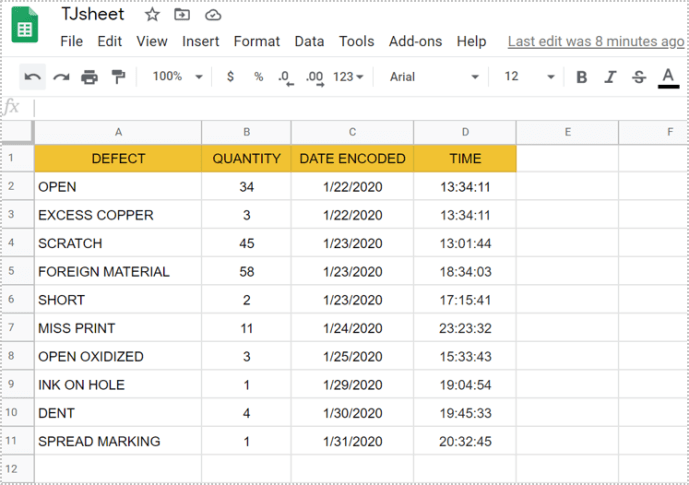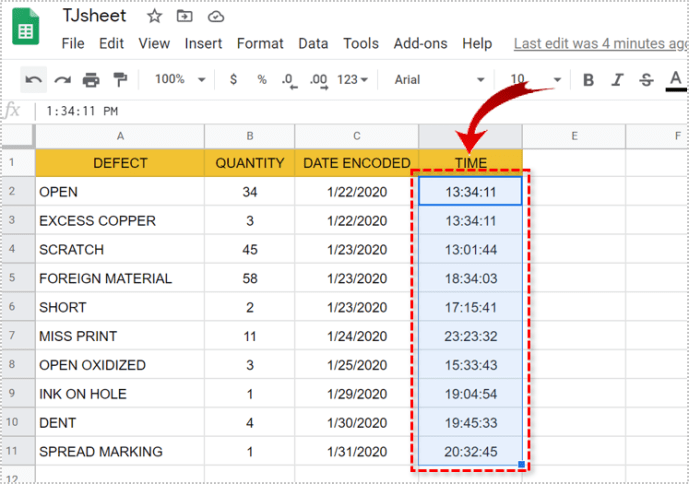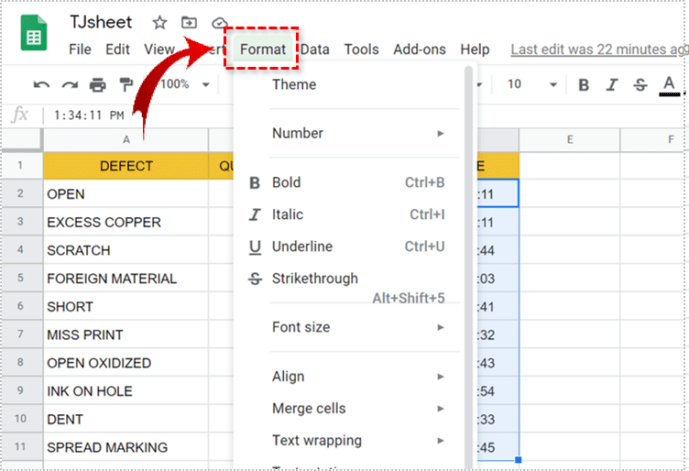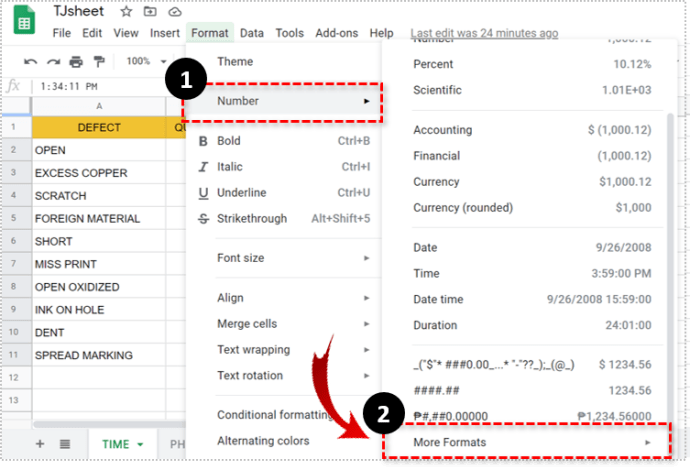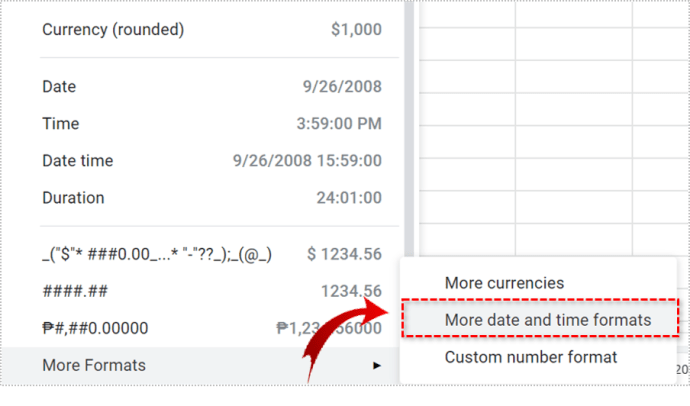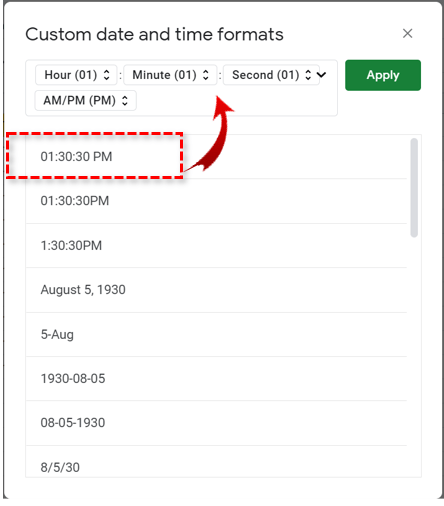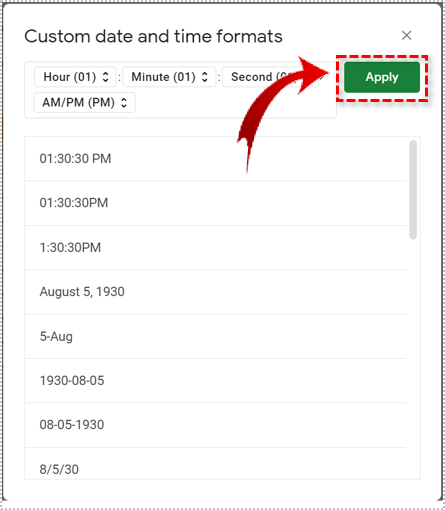ใน Google ชีต เลย์เอาต์เวลาทางทหารคือการตั้งค่าเวลาเริ่มต้น แต่ถ้าคุณชอบรูปแบบ AM/PM มาตรฐาน คุณจะหยุดชีตไม่ให้เปลี่ยนเป็นเวลาทหารได้อย่างไร

มีสองสามวิธีที่คุณสามารถทำได้ คุณสามารถใช้ฟังก์ชันหรือตัวเลือกการจัดรูปแบบที่กำหนดเองได้ ในบทความนี้เราจะแสดงวิธีการใช้ทั้งสองวิธี และเราจะบอกคุณเพิ่มเติมเกี่ยวกับการจัดรูปแบบตัวเลขที่กำหนดเองใน Google ชีต
แปลงเวลาทหารเป็นเวลามาตรฐาน
หากคุณมีรูปแบบเวลาทางทหารในสเปรดชีต คุณจะแปลงเป็นรูปแบบเวลามาตรฐานได้อย่างไร ลองใช้ตัวอย่าง ถ้าคุณมีเวลา 21:55:33 ในเซลล์ A1 และต้องการเปลี่ยนเป็นรูปแบบ 12 ชั่วโมง สิ่งที่คุณต้องทำมีดังนี้
- ใช้เซลล์ B1 เพื่อป้อนสูตรนี้ =ข้อความ (A1, “HH:MM: SS AM/PM”)
- กด Enter
ผลลัพธ์ในเซลล์ B1 จะเป็น 21:55:33 น.

แต่ปัญหาของสูตรนี้คือใช้ได้เฉพาะเมื่อคุณใช้สูตรนี้ในเซลล์อื่น เมื่อคุณต้องการแปลงเวลาทหารเป็นเวลามาตรฐานในเซลล์เดียวกัน คุณต้องใช้เครื่องมือการจัดรูปแบบ แล้วมันทำงานยังไงกันแน่? ทำตามขั้นตอนเหล่านี้เพื่อค้นหา:
- เปิดสเปรดชีตใน Google ชีตบนคอมพิวเตอร์ของคุณ
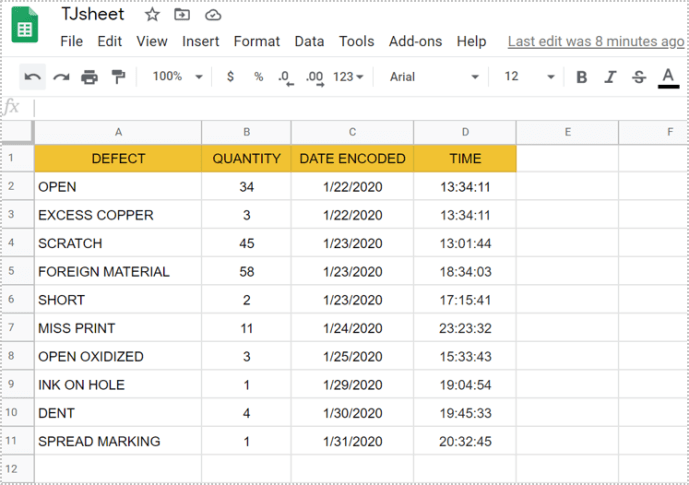
- เลือกเซลล์ทั้งหมดที่คุณต้องการจัดรูปแบบ
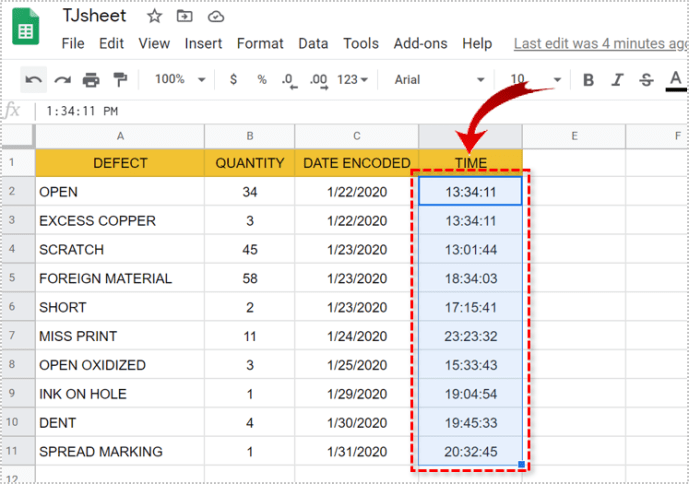
- ตอนนี้ ไปที่แถบเครื่องมือแล้วเลือก "รูปแบบ"
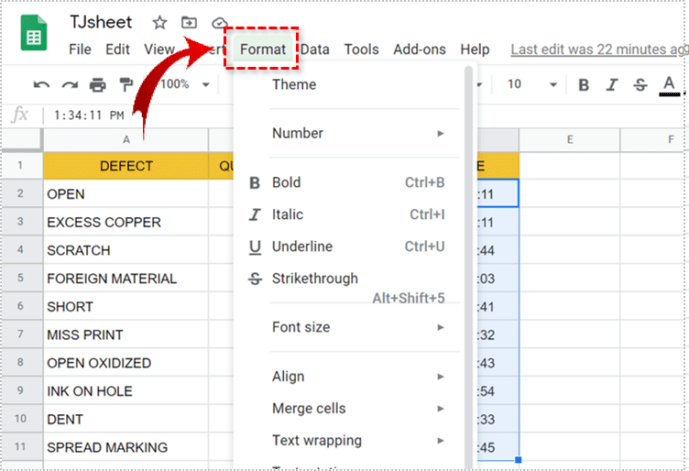
- คลิกที่ "ตัวเลข" และจากเมนูใหม่ ให้เลือก "รูปแบบเพิ่มเติม"
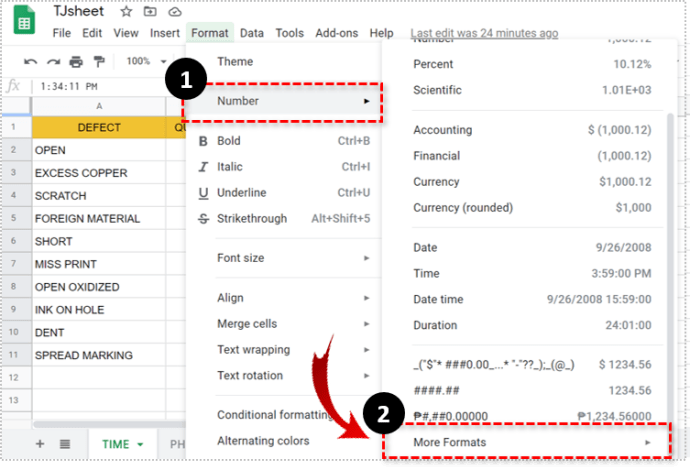
- เลือก "รูปแบบวันที่และเวลาเพิ่มเติม"
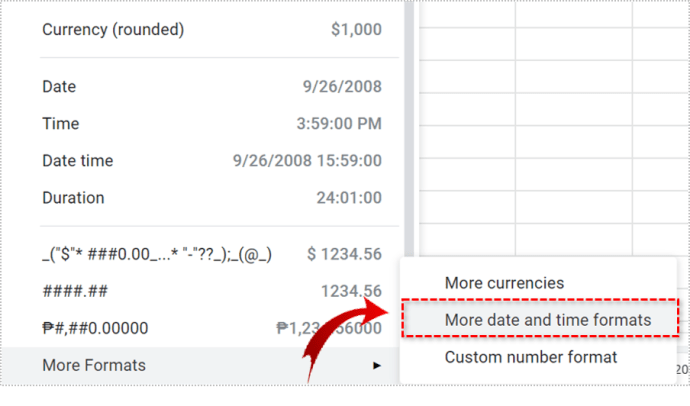
- ในกล่องเมนู ค้นหารูปแบบเวลา 12 ชั่วโมง หากคุณไม่มี คุณสามารถเพิ่มข้อความของคุณเองในกล่องข้อความได้
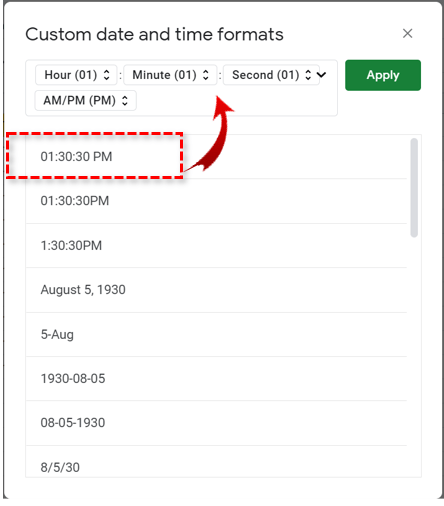
- เลือก “สมัคร”
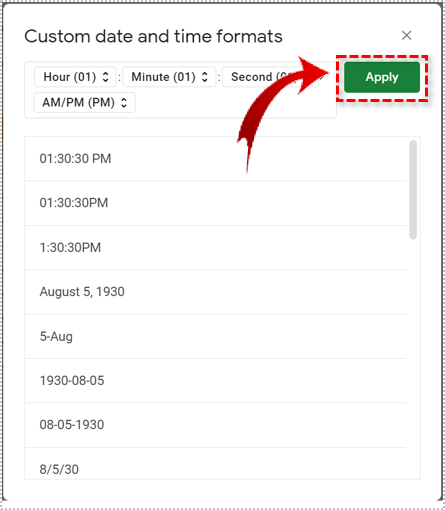

การเปลี่ยนสถานที่และเขตเวลาใน Google ชีต
แต่นี่คือสิ่งที่คุณควรทราบ การตั้งค่าเวลาและวันที่เริ่มต้นใน Google ชีตจะขึ้นอยู่กับตำแหน่งของคุณ
แต่คุณสามารถเปลี่ยนเขตเวลา สถานที่ และแม้แต่ภาษาของฟังก์ชันได้ โดยทำตามขั้นตอนเหล่านี้:
- เปิดสเปรดชีต Google ชีตบนคอมพิวเตอร์ของคุณ
- เลือก "ไฟล์" จากแถบเครื่องมือ
- คลิกที่ "การตั้งค่าสเปรดชีต"
- เลือก "ทั่วไป" ตามด้วย "สถานที่" และ "เขตเวลา"
- เลือก “บันทึกการตั้งค่า”
การจัดรูปแบบสกุลเงินที่กำหนดเองใน Google ชีต
หากคุณใช้ Google ชีตเพื่อป้อนการตั้งค่าเวลาและวันที่สากล คุณอาจต้องใช้สกุลเงินประเภทต่างๆ
คุณสามารถกำหนดรูปแบบสกุลเงินใน Google ชีตได้โดยทำตามเส้นทางการจัดรูปแบบเวลาและการตั้งค่าวันที่ที่คล้ายกัน นี่คือสิ่งที่คุณทำ:
- เปิด Google ชีตบนคอมพิวเตอร์ของคุณ
- เลือกข้อมูลทั้งหมดที่คุณต้องการจัดรูปแบบ
- เลือก "รูปแบบ" จากนั้นเลือก "หมายเลข"
- จากเมนูใหม่ ให้เลือก "รูปแบบเพิ่มเติม" จากนั้นเลือก "สกุลเงินเพิ่มเติม"
- เลื่อนดูรายการเพื่อค้นหารูปแบบที่คุณต้องการ หากหาไม่พบ คุณสามารถสร้างรูปแบบสกุลเงินที่กำหนดเองได้
- เลือก “สมัคร”
การเปลี่ยนรูปแบบสกุลเงินใน Google ชีตยังรวมถึงการเปลี่ยนแปลงคุณสมบัติของสกุลเงินสองสามรายการด้วย คุณสามารถเลือกจำนวนทศนิยมที่จะแสดง สิ่งที่คุณต้องทำคือตรวจสอบเมนูแบบเลื่อนลงและเลือกตัวเลือกที่คุณต้องการ
คุณสามารถเลือกรูปแบบตัวเลขที่กำหนดเองใน Google ชีตได้เช่นกัน หากคุณมีปัญหาในการหยุด Google ชีตไม่ให้ลบเลขศูนย์นำหน้าในตัวเลขที่ป้อน คุณสามารถแก้ไขปัญหานั้นได้โดยเลือกจำนวนหลักเฉพาะสำหรับแต่ละเซลล์
คุณยังสามารถใช้ตัวเลือก "ตัวเลข" เพื่อเปลี่ยนตัวเลขเป็นข้อความและดำเนินการฟังก์ชันบางอย่างที่ไม่สามารถทำได้

การจัดรูปแบบตัวเลขใน Google ชีต
Google ชีตเป็นเครื่องมือที่ยอดเยี่ยมพร้อมวัตถุประสงค์มากมาย แต่ยังมาพร้อมกับการตั้งค่าเริ่มต้นบางอย่างซึ่งไม่ใช่สิ่งที่คุณต้องการเสมอไป เช่นเดียวกับรูปแบบเวลาของกองทัพ บ่อยครั้งอาจดูเป็นทางการเกินไป และไม่ใช่ทุกคนจะจำได้ทันทีว่าเป็นการอ้างอิงเวลา
รูปแบบมาตรฐาน 12 ชั่วโมงเป็นวิธีที่สะดวกกว่ามากในการแสดงเวลา แม้แต่ใน Google ชีต ตอนนี้คุณรู้วิธีตรวจสอบให้แน่ใจว่าคุณมีการตั้งค่าการจัดรูปแบบที่เหมาะสมเมื่อทำงานกับสเปรดชีตของคุณแล้ว
คุณใช้เวลาทหารหรือเวลา AM/PM มาตรฐานหรือไม่? แจ้งให้เราทราบในส่วนความคิดเห็นด้านล่าง